Úprava objektů v Adobe InDesign je často zásadní pro vizualizaci tvých projektů. Už ses někdy zamyslel, jak rychle a efektivně provádět změny na grafikách nebo informačních boxech? V této příručce se dozvíš, jak můžeš usnadnit úpravy svých designů tím, že cíleně použiješ objektové formáty. Naučíš se, jak ušetřit čas při změnách a udržet si přehled, i když pracuješ s mnoha stránkami.
Nejdůležitější zjištění
- Objektové formáty umožňují rychlé změny na objektech v InDesignu.
- Jednoduše můžeš upravit různé prvky, jako jsou obrázky, grafiky nebo textová pole.
- Funkce hledání a nahrazování nabízí flexibilní způsob, jak změnit objekty, i bez přesných specifikací.
Podrobný návod
Aby byly úpravy objektů v tvém dokumentu snadné a rychlé, začni používat objektové formáty. Tato technika ti umožní efektivně provádět rozsáhlé změny v rámci velkého projektu.
Aby ses mohl pracovat s objektovými formáty, měl bys nejprve zajistit, že je budou od začátku používat konzistentně. Pokud například vytvoříš informační box a určíš, že má být zelený, budeš mít později možnost změnit barvu jedním kliknutím na bílou, aniž bys musel každou jednotlivou skříňku upravovat ručně.
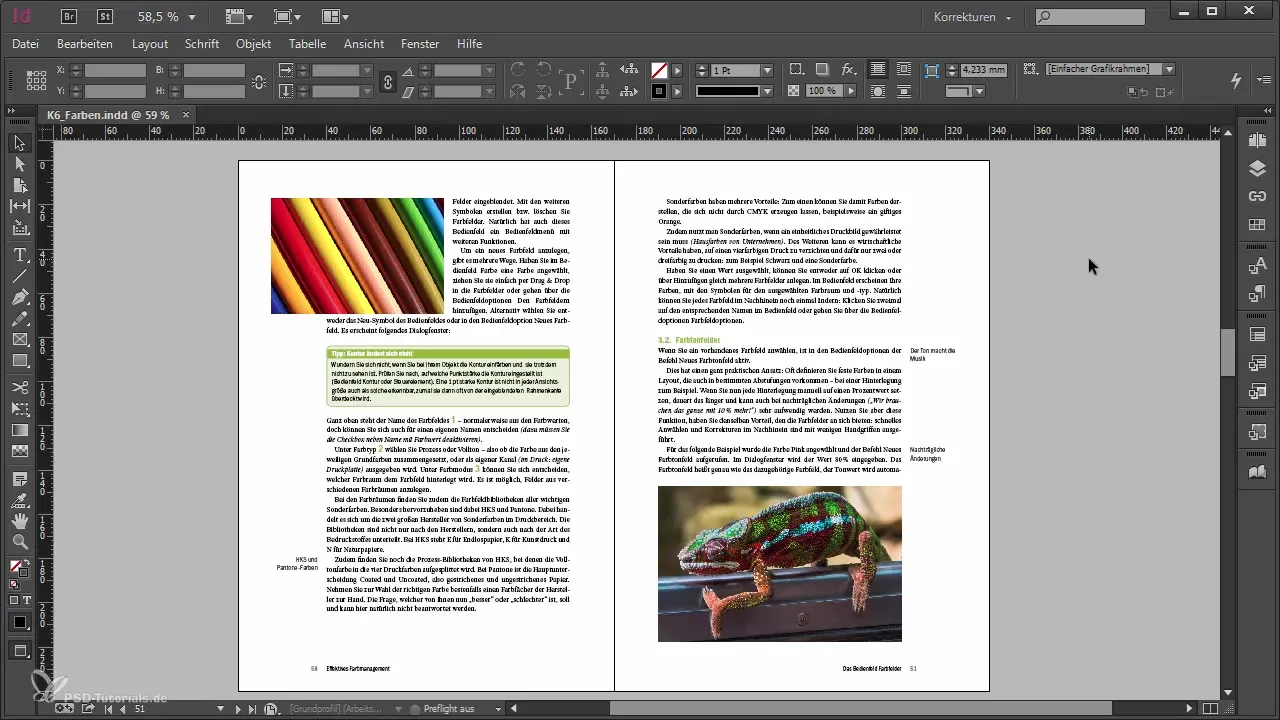
V kontextu obrázků a grafik se také vyplatí používat speciální objektové formáty. Nejprve se možná zamyslíš nad tím, proč bys měl vytvářet vlastní formát pro jednoduché grafické rámy. Velká výhoda takového postupu se ukáže nejpozději, když je potřeba provést úpravy rámů. Budeš rád, že jsi základy položit správně od začátku.
Pokud jsi však v minulosti nepracoval konzistentně s objektovými formáty a nyní musíš upravit asi 300 stránek, je funkce hledání a nahrazování v InDesignu obzvlášť užitečná. Můžeš hledat podle určitých atributů, jako je stín, a máš možnost přejít na jednodušší, konzistentní design.
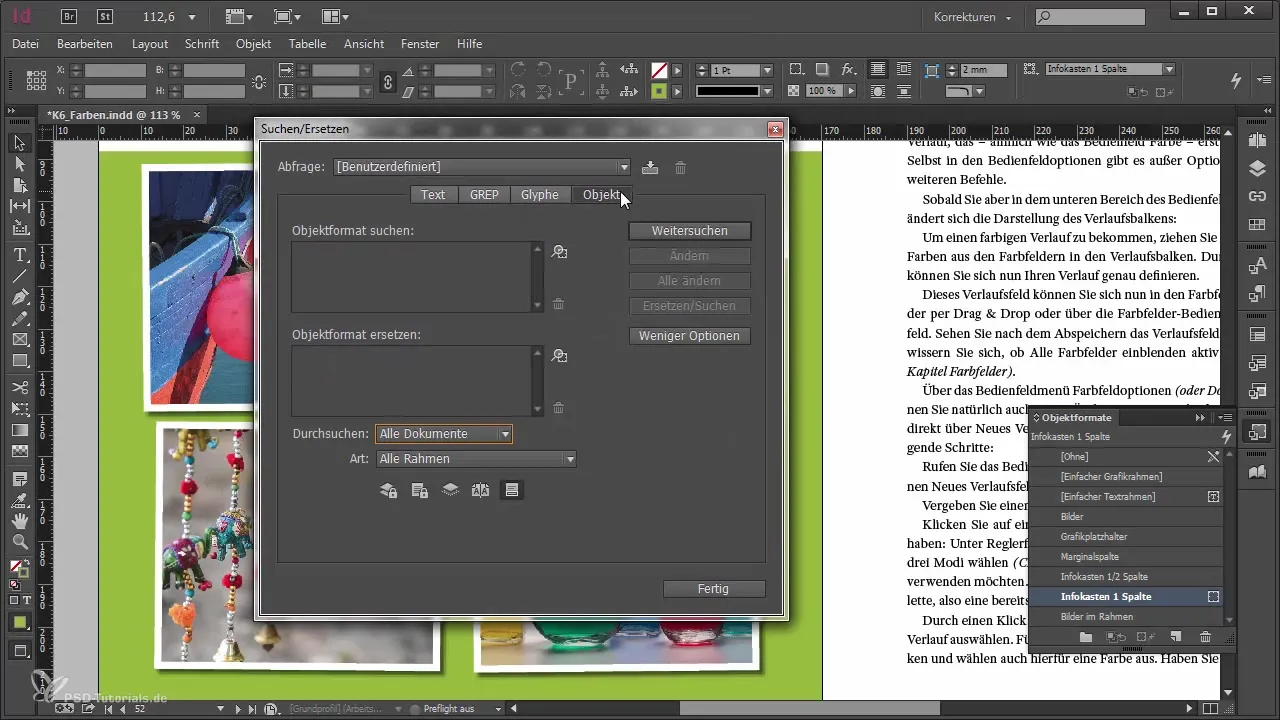
Aby sis mohl funkci hledání a nahrazování rozumně používat, hledáš ve vyhledávacím okně stín, aniž bys ho přesně definoval. Poté zvolíš možnost „Nahradit formát objektu“, abys buď použil nově vytvořený objektový formát, nebo aplikoval jednotné nastavení pro stín. To ti dává svobodu nejen měnit své objekty, ale také je rovnou od začátku opatřit správným formátem.
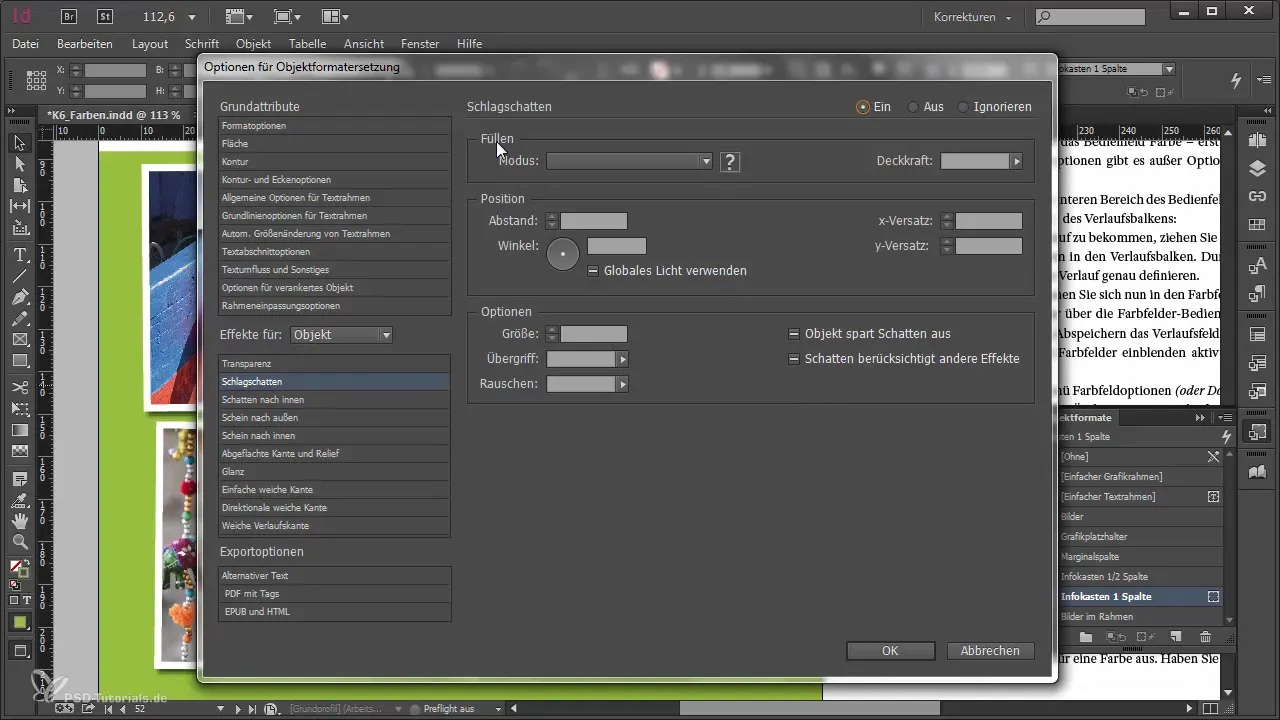
Hledání může být také omezeno na určitý typ rámu. Pokud chceš cíleně zachytit všechny grafické rámy v obrázcích, je to snadné. Díky této funkci můžeš efektivně pracovat a provádět cílené úpravy, aniž bys musel zpochybňovat celou strukturu svého dokumentu.
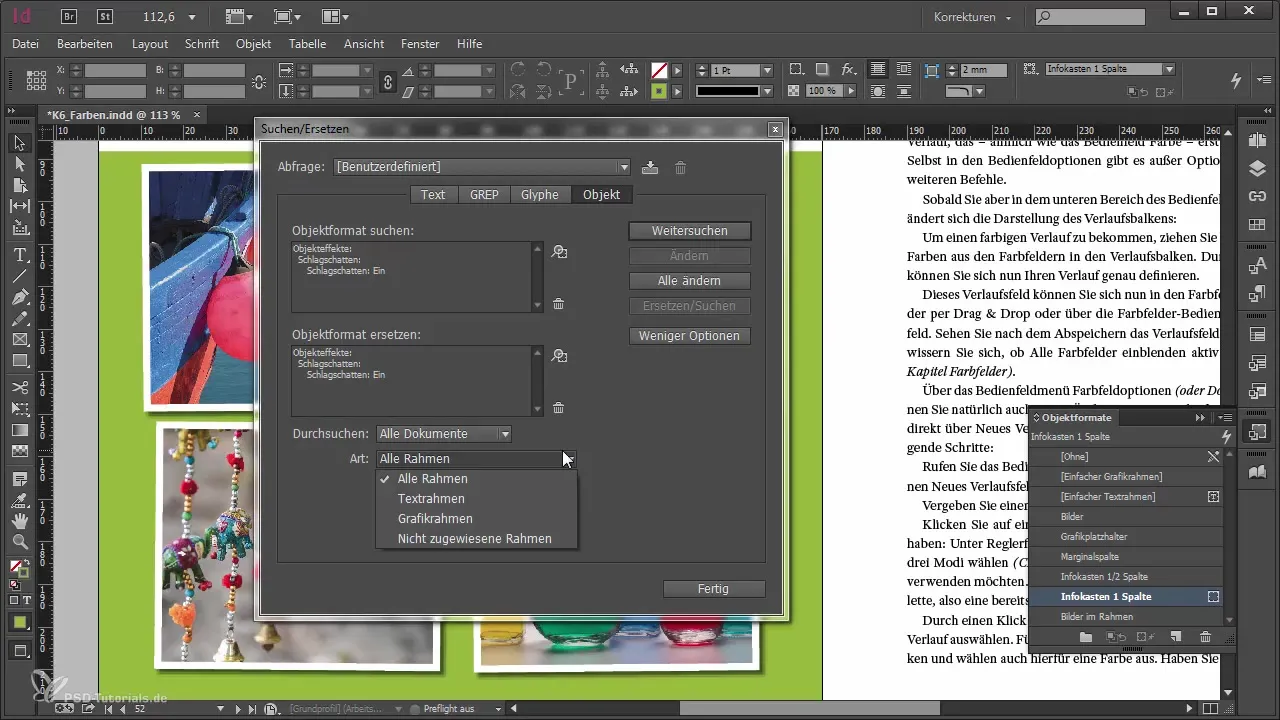
Dalším aspektem, který bys měl vzít v úvahu, jsou ukotvené objekty. Chceš-li například oslovit všechny uživatelsky definované vložené obrázky a ukotvit je určitým způsobem, znovu použiješ funkci hledání a nahrazování, abys ušetřil čas a úsilí.
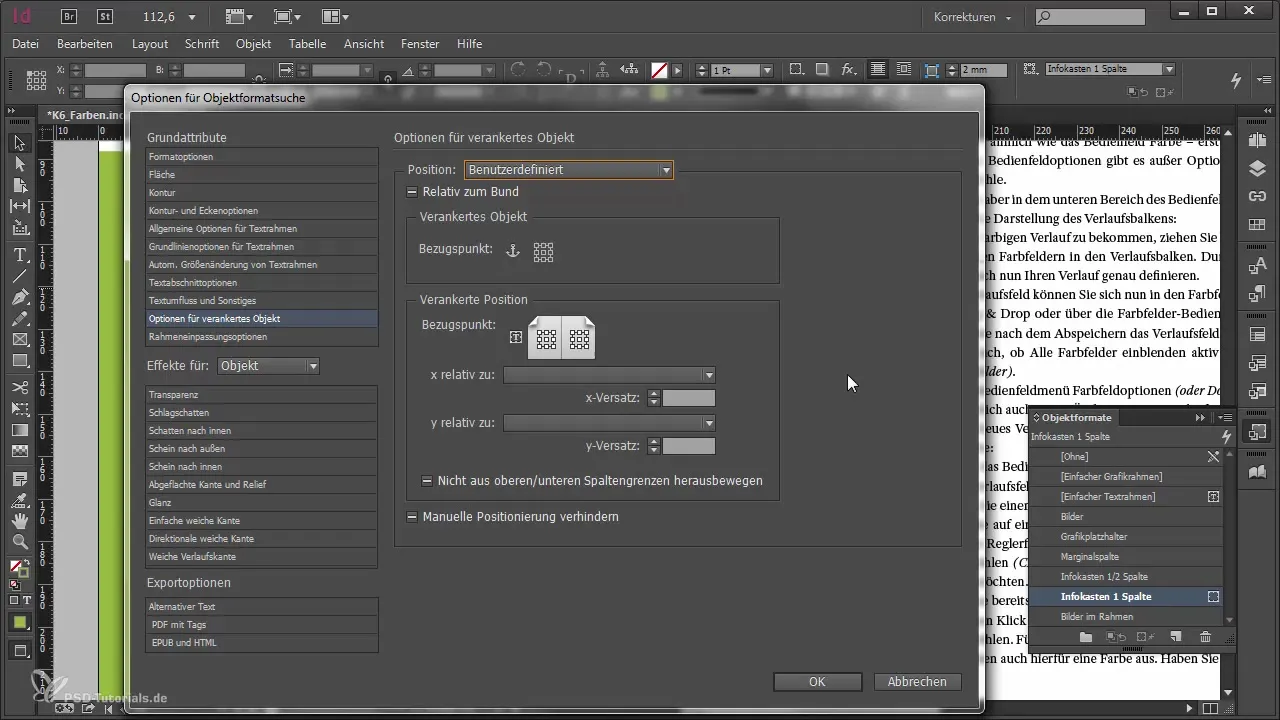
Tato metoda ti umožňuje nejen rychlejší úpravy zpětně, ale také hluboké pochopení struktury tvého projektu. Konzistentní používání objektových formátů navíc přináší dlouhodobé výhody. Pokud zpočátku učiníš správná rozhodnutí, podstatně si usnadníš následné úpravy.
Souhrn – Úpravy objektů v Adobe InDesign: Tipy pro úsporu času při práci
V této příručce jsi se naučil, jak můžeš optimalizovat svůj pracovní proces pomocí použití objektových formátů v Adobe InDesign. Můžeš provádět cílené změny na objektech ve velkých projektech a zároveň se spolehnout na funkci hledání a nahrazování, abys efektivně uspořádal své designy. Nezapomeň, že pečlivé plánování od začátku je klíčem k bezproblémovému provedení.
Často kladené otázky
Jak mohu používat objektové formáty v Adobe InDesign?Definuj pro objekty, jako jsou textová pole nebo grafiky, specifické formáty, abys mohl snadno provádět změny.
Co je funkce hledání a nahrazování?Funkce v InDesignu, s níž můžeš vyhledávat určité atributy a nahrazovat je v dokumentu novým nastavením.
Proč bych měl pracovat s objektovými formáty od začátku?Použitím objektových formátů si usnadníš budoucí úpravy a zachováš konzistentní vzhled.


